
有朋友询问,下面这张图表是如何做出来的,他自己用Excel做了好久,也做不到到图片中的效果

(图片可点击放大)

图表拆解:1、就图片上的图表而言,是一个很基础的圆环图2、但它的特色在于中心的信息化图标以及数据标签和Excel本身自带的标签的不同,数字字体增大突显,文字在下方做说明3、就图表来说,制作很简单,关键点在于,你要利用一切可以利用的非图表元素来展示你的数据,图片中的数据标签,实质是使用文本框+线条制作而成。

Excel成品模版如下,修改对应数据即可直接套用,Excel表格中我做两个版本,一个纯组合的版本,通过一些非图表本身的元素,线条,文本框和图表有机结合,第二个,使用图表本身的元素来制作,和图片中的稍有不同,但制作起来快捷方便。

(图片可点击放大)

(图片可点击放大)本文成品图表模版文末下载↓↓↓↓↓↓↓↓

Excel图表制作步骤:组合版本的制作步骤,本文就不写了,实质很简单,插入形状,文本框,调整位置,调整颜色,大小等等,两个字,就是“调整”本文主要写如何快速简单的制作类似图片中的图表,也就是第二个版本的制作方法。
步骤01整理数据,共三个分类,3个数值占比。

(图片可点击放大)步骤02网上找一个儿童座椅的图标,或者从原图中抠图,我是抠图出来的。

(图片可点击放大)步骤03选中数据区域,插入圆环图,调整圆环图圆环大小,40%。

(图片可点击放大)步骤04点击图表,添加数据标签,标签内容勾选类别名称,值,显示引导性,分隔符选择新文本行。

(图片可点击放大)步骤05设置数据标签格式,大小和属性,不勾选“形状中的文字自动换行”。

(图片可点击放大)步骤06单独选择数据标签,拖拽至合适位置。

(图片可点击放大)步骤07选中数据标签,再选择标签中值的部分,你会发现,这块区域的颜色会比上面文字颜色深,这时候,就可以设置数值的字体大小以及颜色了分别对3个数据标签依次重复操作,设置好字体大小和颜色

(图片可点击放大)

(图片可点击放大)步骤08选中引导线,设置引导线的格式,宽度磅值0,线类型,短划线,结尾箭头类型,圆形。

(图片可点击放大)步骤09添加图表标题,通过插图文本框,添加数据来源,复制做好的儿童座椅的图片,粘贴入图表中,调整位置在中心。

(图片可点击放大)

有趣的Excel有趣是一种心态有趣是一种心态,生活不易,工作很累,我想在我的生活和工作来点乐趣,遇到有趣的你,或者你遇到有趣的我有趣的你能给我带来欢乐,有趣的我能给予你欢乐文章推荐有趣的Excel-Excel仿制网易数读图表-女性劳动参与率。
有趣的Excel-Excel图表可视化-只要最后一个数据显示数据标签有趣的Excel-Excel图表可视化-堆积条形图,数据标签在条形图上端有趣的Excel-Excel图表可视化-看是柱形图,实则折线图
有趣的Excel-Excel图表可视化-横坐标标签单独修改颜色突显有趣的Excel-Excel销售类图表-有季度,有月份的占比图有趣的Excel-Excel图表可视化-不一样的柱形图和折线图有趣的Excel-Excel仿制谷雨数据-腾讯新闻图表-2019年千万以上住宅成交套数
有趣的Excel-Excel图表可视化-多层次柱形图Excel仿制经济学人图表-突显条形图Excel图表可视化-温度计图表Excel仿制经济学人图表-条件格式条形图Excel销售类图表-销售预测与实际对比及达成率图表
Excel图表可视化-预测和实际发生结合的趋势图Excel图表可视化-温度计图表Excel仿制经济学人图表-条件格式条形图Excel销售类图表-销售预测与实际对比及达成率图表Excel图表可视化-预测和实际发生结合的趋势图
Excel财务类图表-收入和利润变动趋势分析图Excel仿制解放日报·上观新闻图表-带圆角柱形图Excel图表可视化-京东人气手机价格对比图↙点击“阅读原文”查看更多精彩内容

本文成品图表模版下载链接公众号主页回复“20200731”获取下载链接也可以加我个人微信:moexcel,我发给你,

加我微信,有图表不懂可以问我哦!动动你的小手,点下“在看”

转发朋友圈,给你的老板看到,你的数据可视化的能力和品位,露脸和晋升的机会就在每一个转发中


亲爱的读者们,感谢您花时间阅读本文。如果您对本文有任何疑问或建议,请随时联系我。我非常乐意与您交流。

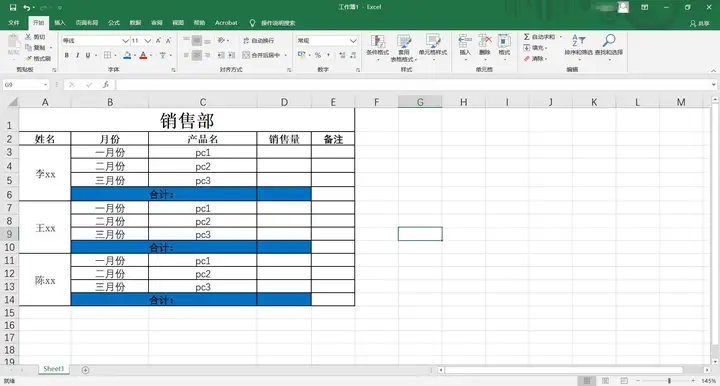
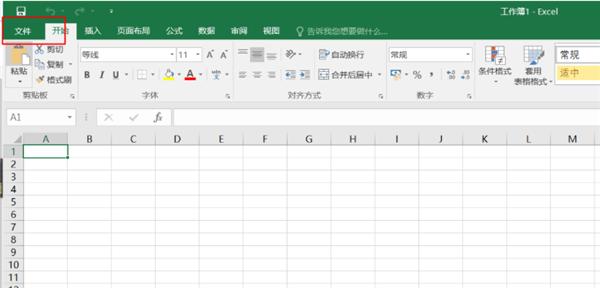
发表评论:
◎欢迎参与讨论,请在这里发表您的看法、交流您的观点。